ここでは、扇形アプローチの仕上げツールパスを作成して、その始点と終点を変更します。
次の方法で、扇形アプローチを使用してボスフィーチャーを加工します。
- ボス フィーチャーを作成します。
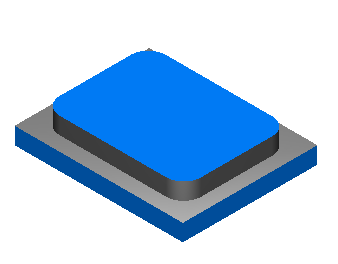
- 扇形アプローチ仕上げを有効にします。
- ボス プロパティ ダイアログ、ストラテジー タブの 扇形アプローチ をクリックします。
扇形アプローチ仕上げオプション ダイアログが表示されます。
- 扇形アプローチ仕上げ を選択して、始点と終点が同じポイントになるように設定します。
- 扇形半径 と 扇形角度 を指定して OK をクリックし、ダイアログを閉じます。
- OK をクリックして、ボス プロパティ ダイアログを閉じます。
- ボス プロパティ ダイアログ、ストラテジー タブの 扇形アプローチ をクリックします。
- 2D シミュレーションを実行します。
ボスの仕上げパスで、工具は次のように移動します。
- パーツの右上コーナーから開始して、フィーチャーを加工します。
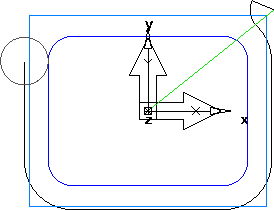
- 始点に戻ります。
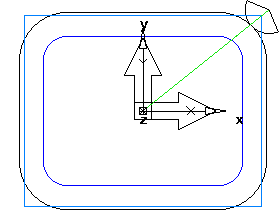
- パーツの右上コーナーから開始して、フィーチャーを加工します。
パーツの加工が完了します。このツールパスを編集します。パーツのコーナーではなく、直線のエッジから加工を開始すると想定します。
次の方法で、ツールパスの始点と終点を変更します。
- フィーチャーのいずれかのエッジ付近に、ポイントを作成します。
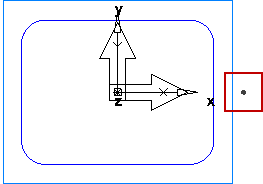
- ボス プロパティ ダイアログの プランジ タブで、作成したポイントを 始点 に指定します。
- 2D シミュレーションを実行します。
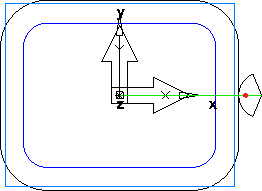
始点は、カーブ沿いのポイント位置を用いて配置されますが、フィーチャーのバウンダリーからポイントまでの距離は無視されていることが分かります。